Isu
• Tingkatkan lingkungan ERA 6.5, ESMC 7.x secara manual ke ESET Protect 8.x terbaru atau di atasnya.
Solusi
Sebelum kamu memulai :
• Apakah Anda pengguna Linux? Tingkatkan ERA 6.5 (dan yang lebih baru) untuk Linux ke versi terbaru Upgrade linux silahkan Kunjungi link
– https://kb.prosperita.co.id/id/upgrade-esmc-menjadi-eset-protect/
• Komponen Server ESET Protect 8.x hanya mendukung sistem operasi 64-bit. Jika Anda menjalankan ERA 6.5 atau ESMC 7.0 pada mesin 32-bit, Anda perlu bermigrasi ke mesin 64-bit sebelum meningkatkan ke ESET Protect
• Jika Anda menginstal database lama yang tidak didukung (MySQL 5.5 atau MSSQL 2008), perbarui database Anda ke versi database yang kompatibel sebelum meningkatkan Server ESMC.
Prasyarat
Sebelum memutakhirkan ke ESET Protect 8.x, pastikan bahwa semua prasyarat penginstalan ESET Protect terpenuhi.
Anda harus memiliki ESMC versi di bawah ESET Protect 8.x. Periksa versi Management console ( ESMC/ERA) mana yang terpasang.
| Lakukan pencadangan penuh ERA/ESMC: • Database: Ikuti petunjuk ini untuk membuat cadangan database ERA. • Konfigurasi: Salin file Startupconfiguration.ini, yang terletak di: C:\ProgramData\ESET\RemoteAdministrator\Server\ EraServerApplicationData • Sertifikat: Ekspor Otoritas Sertifikasi dan Sertifikat Peer. • Mobile Device Connector: Jika komponen ini digunakan, salin Startupconfiguration.ini yang terletak di: C:\ProgramData\ESET\RemoteAdministrator\MDMCore\Configuration. |
Untuk secara manual memutakhirkan ESMC dan yang lebih baru ke ESET Protect Versi 8.x, ikuti petunjuk di bawah ini:
-
-
- Klik tautan di bawah ini untuk mengunduh penginstal ESET Security Management Center untuk Windows:
Unduh pemasang ESET Protect - Jalankan file installer Setup.exe.
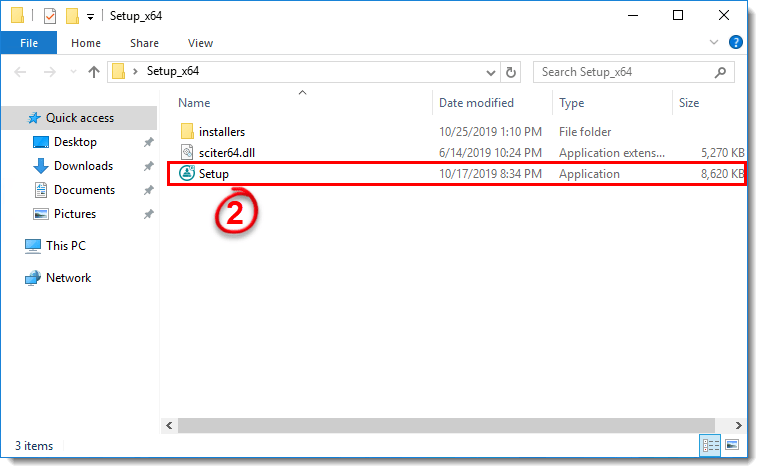
- Klik Next.
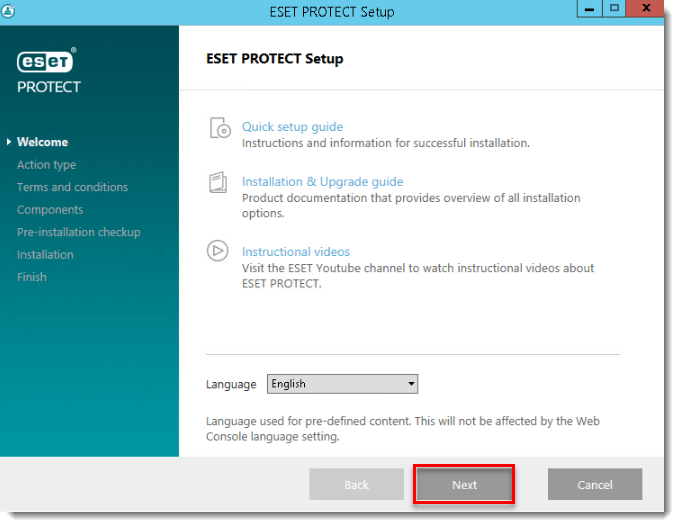
- Pilih Upgrade all components and klik Next.
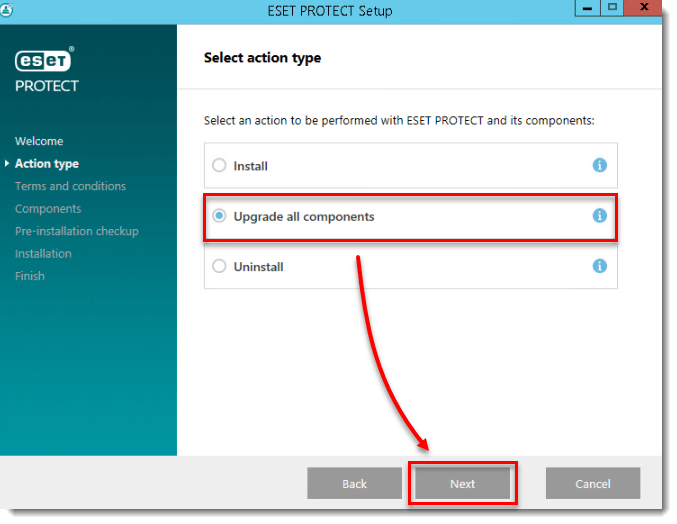
- Baca Perjanjian Lisensi Pengguna Akhir, klik Saya menerima persyaratan dalam Perjanjian Lisensi, lalu klik Berikutnya.
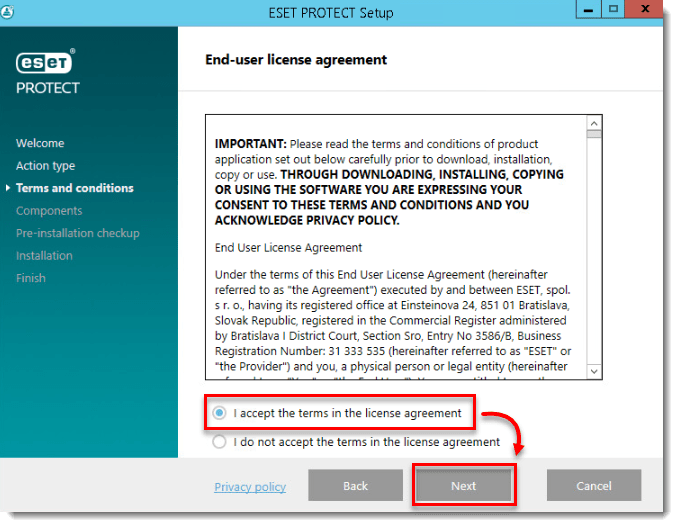
- Tinjau komponen ESMC yang dapat ditingkatkan dan klik Berikutnya.
Apache Tomcat upgrade
- Pembaruan Konsol Web ESET Protect hanya berfungsi jika Apache Tomcat diinstal melalui penginstal All-in-one. Pembaruan Konsol Web ESMC tidak didukung jika versi kustom Apache Tomcat diinstal (penginstalan manual layanan Tomcat melalui service.bat).
- Upgrade Apache Tomcat akan menghapus folder era yang terletak di C:\Program Files\Apache Software Foundation\[folder Tomcat]\webapps\. Jika Anda menggunakan folder era untuk menyimpan data tambahan, pastikan untuk membuat cadangan data ebelum meningkatkan.
- Jika C: \Program Files\Apache Software Foundation\[folder Tomcat]\webapps\ berisi data tambahan (selain folder era dan ROOT), peningkatan Apache Tomcat tidak akan dilakukan dan hanya Konsol Web yang akan ditingkatkan.
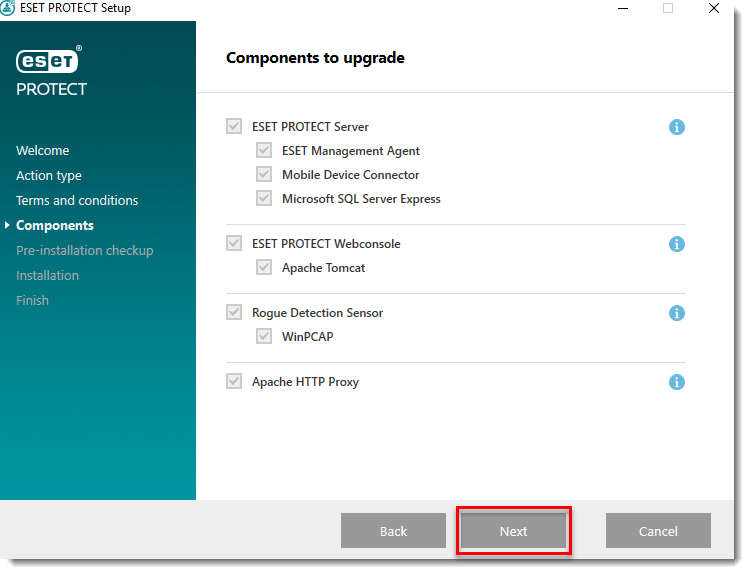
- Jika Anda meningkatkan versi Konsol Web, pastikan Java 64-bit telah diinstal. Jika Anda memiliki beberapa versi Java yang diinstal pada sistem Anda, kami menyarankan Anda untuk menghapus versi Java yang lebih lama (versi terlama yang didukung adalah Java 8) dan hanya menyimpan versi Java yang terbaru.
Lisensi Oracle Java
Mulai Januari 2019, pembaruan publik Oracle JAVA SE 8 untuk penggunaan bisnis, komersial, atau produksi memerlukan lisensi komersial. Jika Anda tidak membeli langganan JAVA SE, Anda dapat menggunakan panduan ini untuk beralih ke alternatif tanpa biaya dan menginstal salah satu edisi Java yang didukung.
a) Untuk memilih Java yang sudah diinstal, klik Pilih instalasi Java, pilih folder tempat Java diinstal (dengan tempat subfolder, misalnya C: \ Program Files\Amazon Corretto\jdk1.8.0_232) dan klik OK. Penginstal memberi tahu Anda jika Anda telah memilih jalur yang tidak valid.
b) Klik Upgrade untuk melanjutkan atau mengubah untuk mengubah jalur instalasi Java.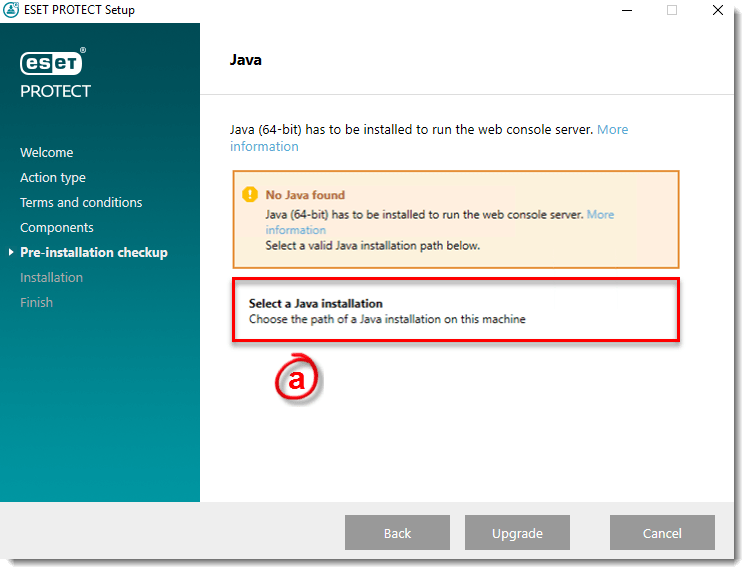
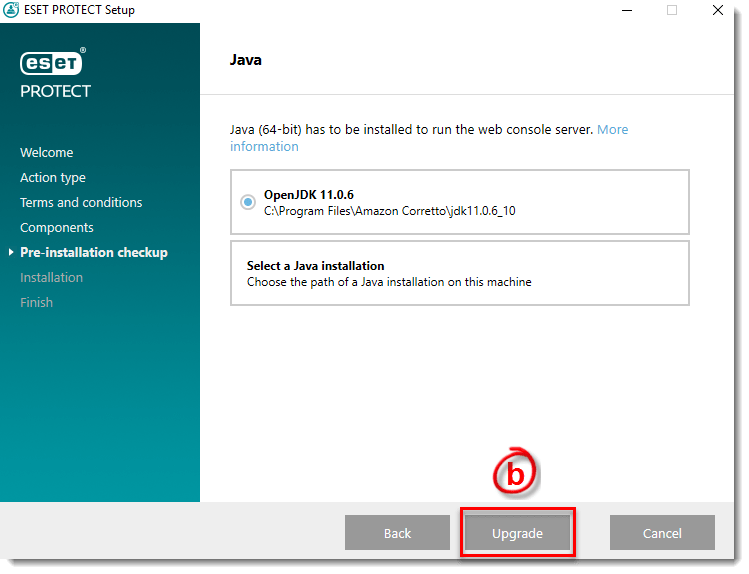
- Saat upgrade sedang berlangsung, wizard penginstalan ESET Protect tidak merespons. Peningkatan dapat memakan waktu lebih lama, tergantung pada konfigurasi sistem Anda.
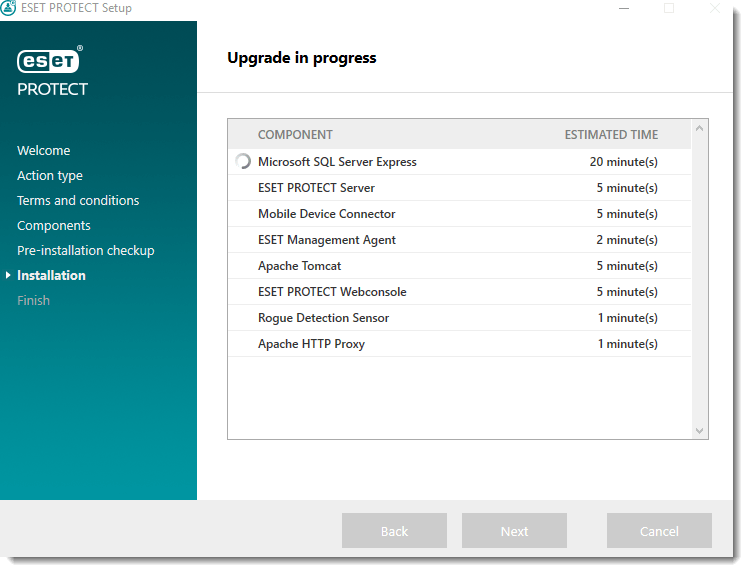
- Setelah peningkatan selesai, klik Finish.
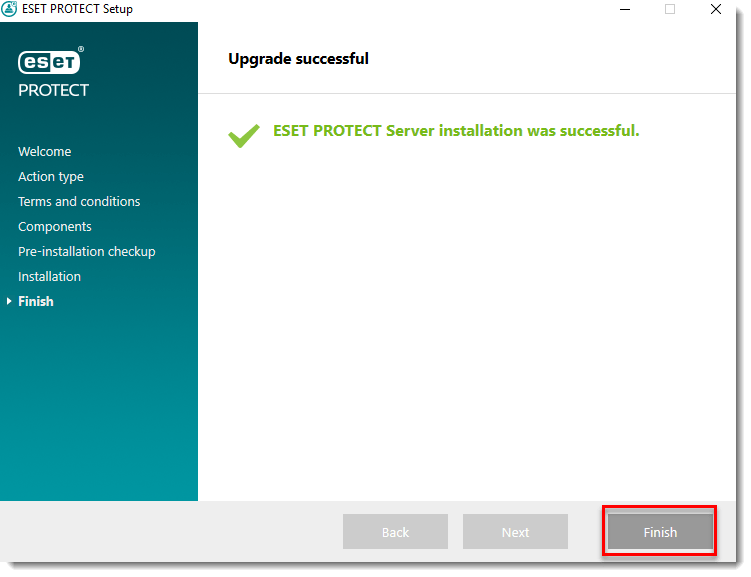
- Buka browser web dan masuk ke Konsol Web ESET Protect yang ditingkatkan.
- Klik tautan di bawah ini untuk mengunduh penginstal ESET Security Management Center untuk Windows:
-
